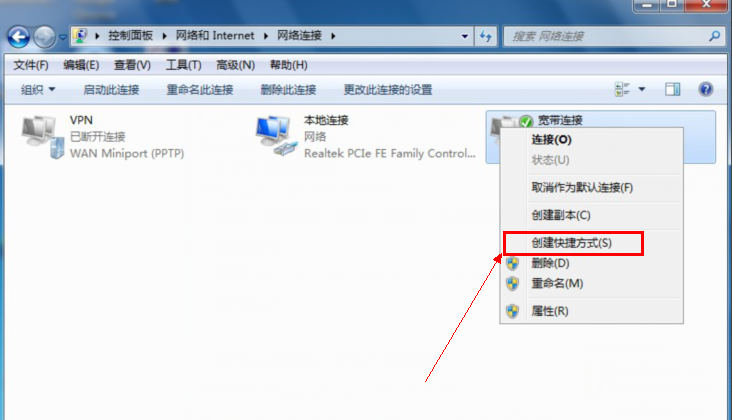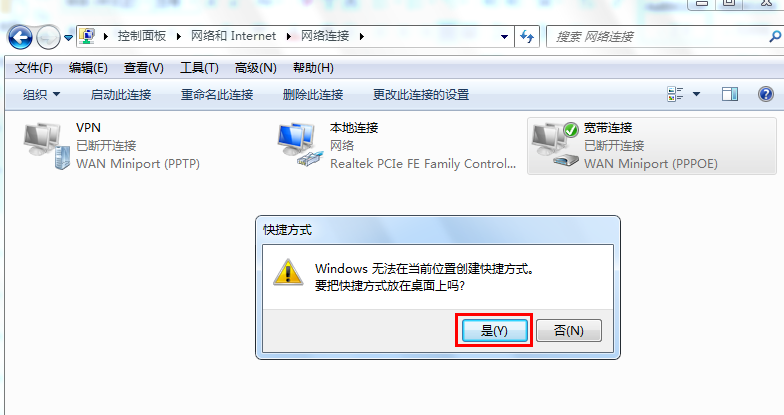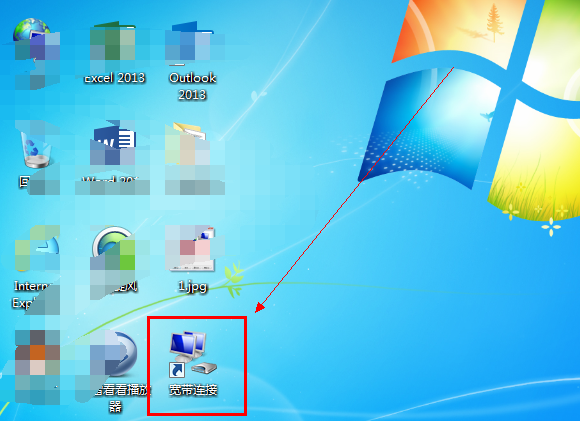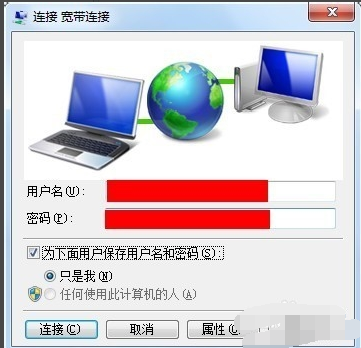怎么创建宽带连接win7
时间:2020-12-31 15:43:09
1、点开始,控制面板,
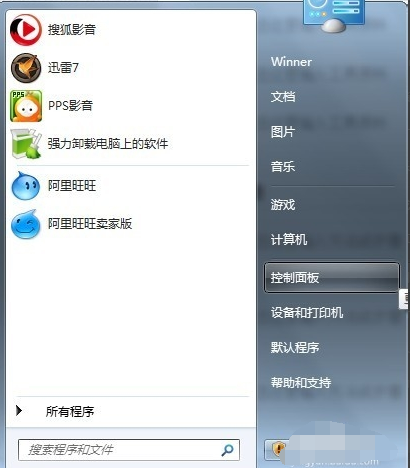
2、打开控制面板后,选择"网络和Internet"
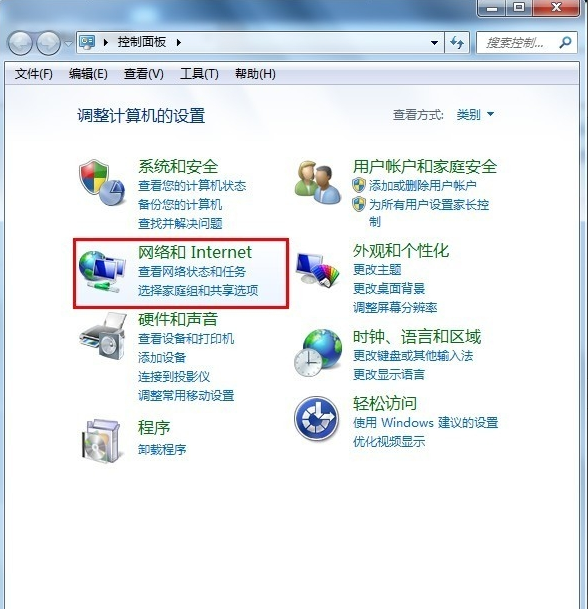
3、选择"查看网络状态和任务 "
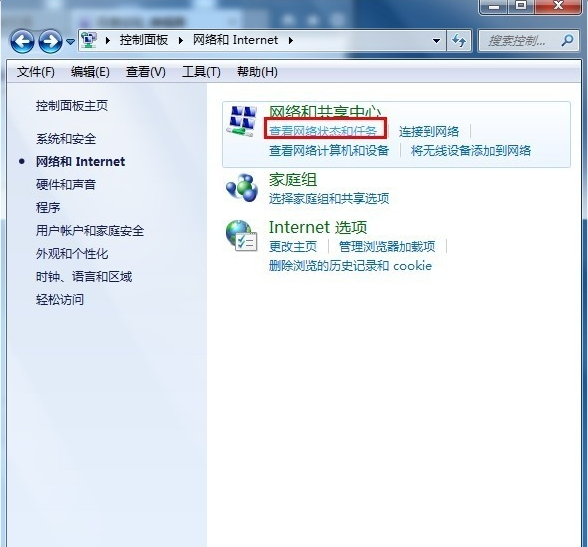
4、选择"设置新的连接或网络"
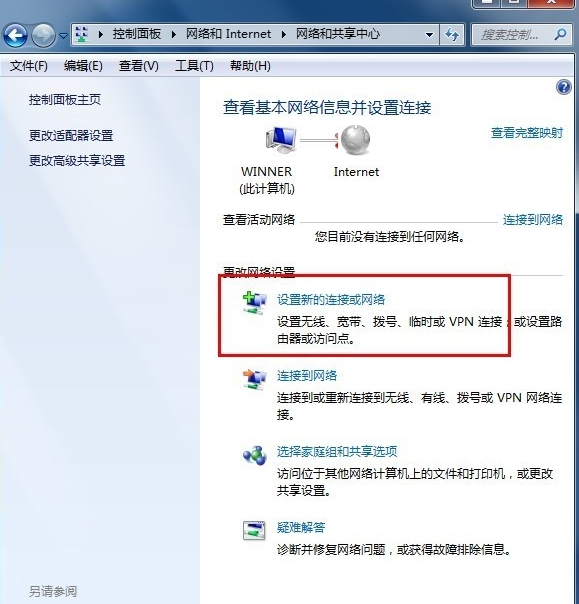
5、设置连接或网络 ,选择第一个,下一步
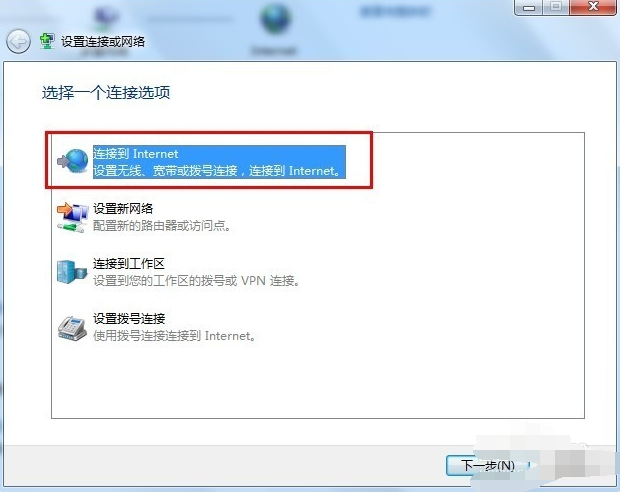
6、下一步以后会显示连接到网络上的方式点击【宽带(PPPOE)(R)】
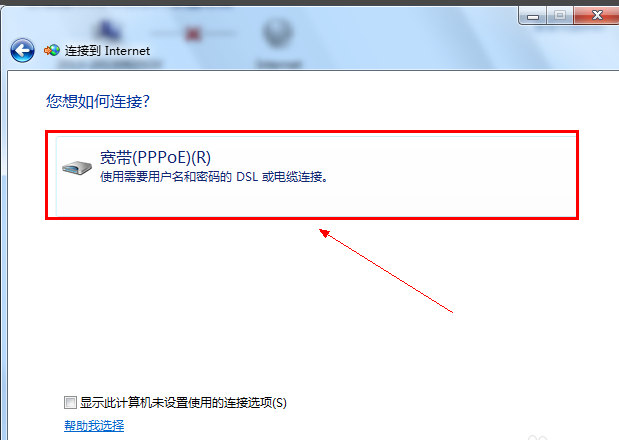
7、输入电信运营商给的用户名和密码。建议勾选【记住此密码】这样下次连接的时候就不需要重新输入密码。
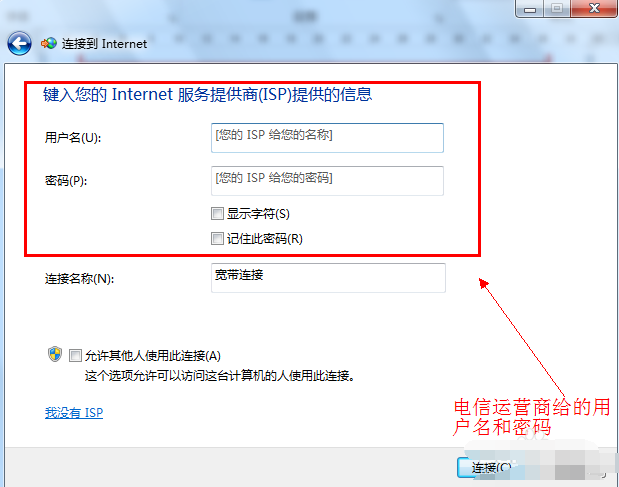
8、点击下一步后就可以连接到网络了。新建宽带连接成功后会在【更改适配器设置】显示一个宽带连接
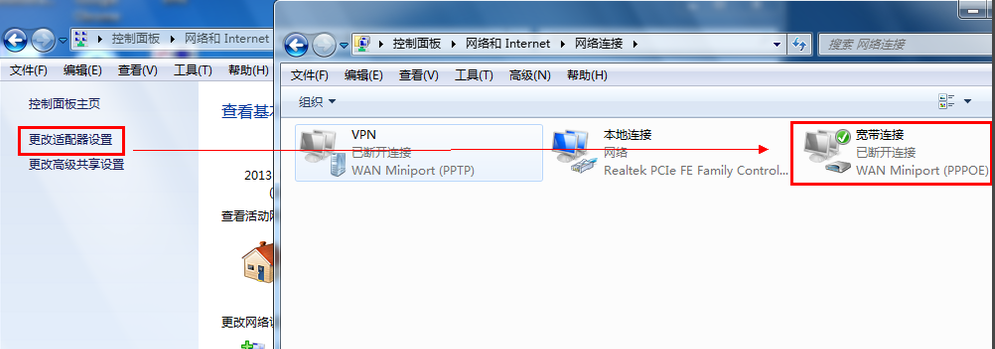
9、为了方便可以把宽带连接在桌面上创建一个快捷方式: